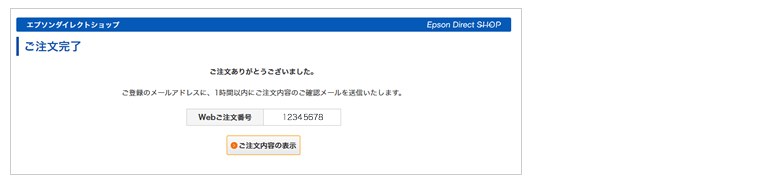商品選択・ご注文手続きについて(消耗品・オプションなど)
このページでは、プリンター・プロジェクター・スキャナーなどのエプソン製周辺機器(カスタマイズ対象外のもの)および消耗品などについて、商品選択からご注文手続きを完了いただくまでの手順をご案内いたします。
その他の商品のご注文方法
STEP1 商品選択
ご希望の商品を選び、必要な数量を入力します。
商品の検索方法については下記ページをご覧ください。
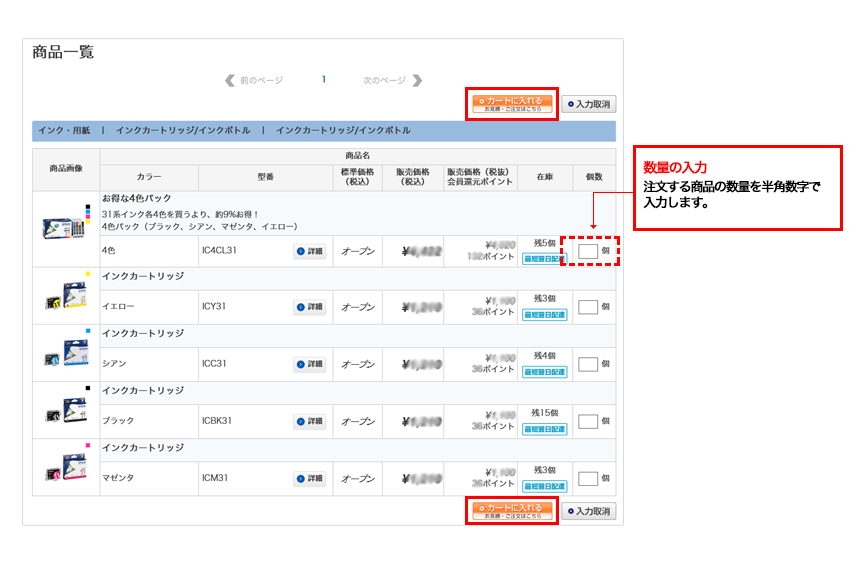
注文する商品の数量を入力し、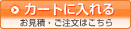 をクリックしてショッピングカートに入れます。
をクリックしてショッピングカートに入れます。
ショッピングカート
ショッピングカートページでは、選んだ商品の最終確認を行います。
また、ポイントやクーポンを利用する場合はこのページで入力します。
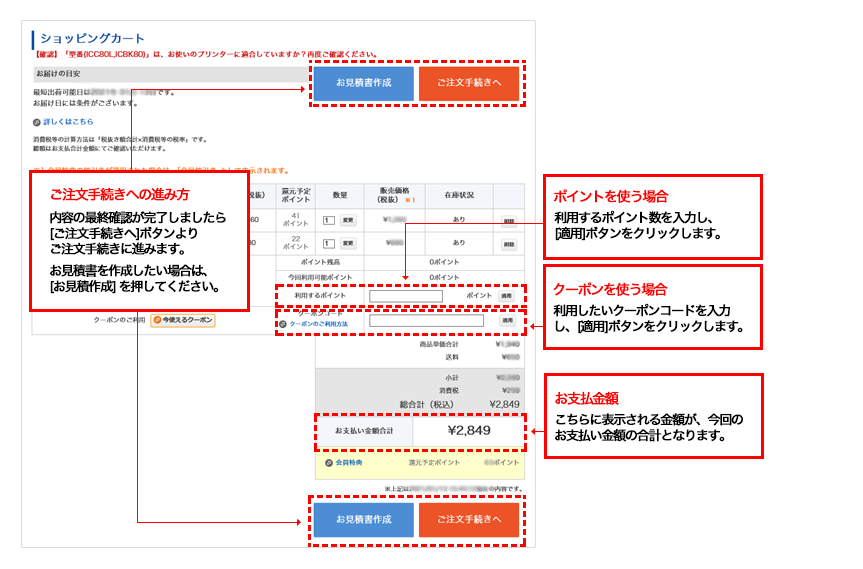
※お見積もり書の作成方法の詳細はこちらをご覧ください。
ご注文手続きの手順
商品の選定が完了しましたら、ご注文手続きに進みます。
ログインまたは会員登録
まだログインがお済みでない方は、こちらでログインを行います。会員に未登録のお客様は、新規に会員登録を行うか、会員登録せずに購入を行うかを選んでお進みください。
- ※すでにログイン済みの場合はこのページは表示されません。
- ※会員ログイン(または新規会員登録)を行わずに購入した場合、ポイント還元などの会員特典はご利用できませんのでご注意ください。
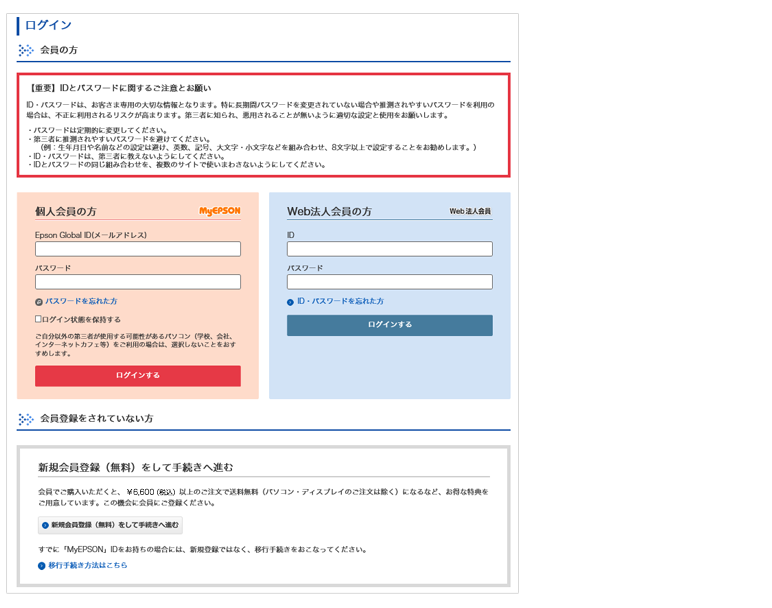
※ここから先は会員ログイン済みの画面にてご案内します。
STEP 1 お支払い方法
ご注文手続きのSTEP1では、お支払い方法を選びます。
お支払い方法の詳細は下記ページでご案内しています。
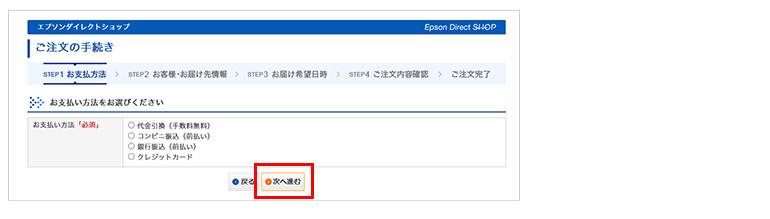
お支払い方法の選択が完了したら次へ進むをクリックして、STEP2に進みます。
STEP 2 お客様・お届け先情報
STEP2では、代金請求先、お届け先などを選びます。
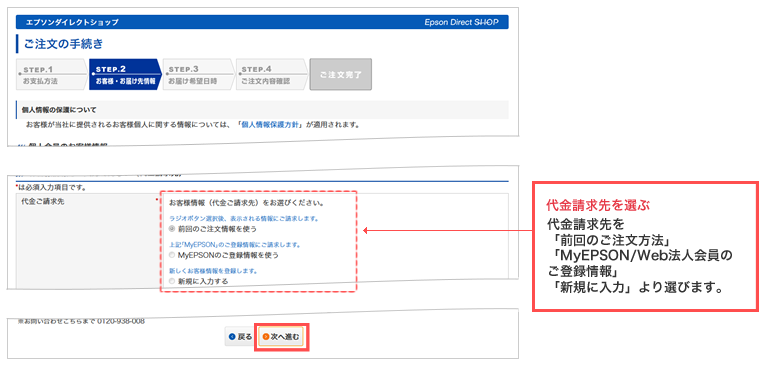
お客様情報の確認・入力が完了したら
次へ進む
をクリックして、STEP3に進みます。
STEP 3 お届け希望日時
STEP3では、お届け希望日時を選びます。
※お支払い方法・在庫状況・配達地域などの条件により「お届け日」をご指定いただけない場合がございます。
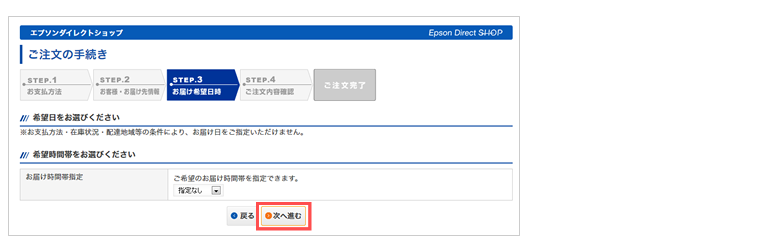
お届け日時の選択が完了したら次へ進むをクリックして、STEP4に進みます。
STEP 4 ご注文内容確認
STEP4では、今回ご注文する内容の最終確認を行い、ご注文を確定します。
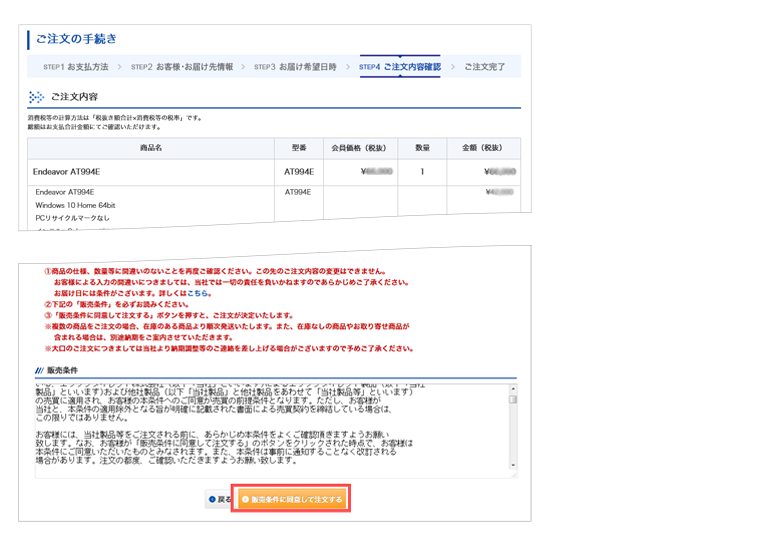
販売条件に同意して注文するをクリックするとご注文が完了します。
STEP1 お支払方法で、クレジットカードおよびJCB企業間決済を選択した場合、
販売条件に同意してカード情報入力へ進むをクリックしご利用するカード情報入力ページに進みます。
カード情報入力
お支払方法でクレジットカードおよびJCB企業間決済を選択した場合、ご利用になるカード情報を入力します。
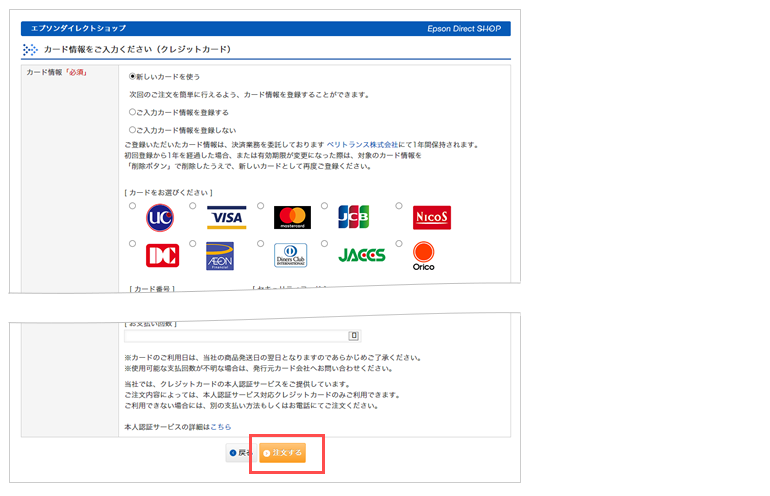
注文するをクリックするとご注文が完了します。
ご注文完了
下記のページが表示されればご注文完了です。
ご登録のメールアドレスあてに、ご注文を受け付けたことをお知らせするメールを送信いたしますのでご確認ください。